Dieses iOS9-Feature frisst euer Datenvolumen
Dass das iPhone in mehrerer Hinsicht etwas anderes ist, als so manche Android- oder Windows-Geräte, ist für euch sicher nichts Neues. Speziell im Hinblick auf euer Datenvolumen bzw. die Verwendung des WLANs. Denn wo viele Android- und Windows-Telefone ausschließlich das verwenden, was gerade ausgewählt ist oder zumindest auf einen notwendigen Wechsel hinweisen, hat sich das iPhone schon immer das beste Netz herausgesucht. Das bedeutet, wenn ihr eure Apps oder euer Betriebssystem ausschließlich im heimischen Netz aktualisiert habt, war das nur der erste Schritt zur Schonung des Datenvolumens. Wer wirklich auf Nummer sicher gehen wollte, musste unbedingt auch die mobilen Daten abschalten, damit dass iPhone diese nicht notwendiger Weise mit zu Hilfe nahm.
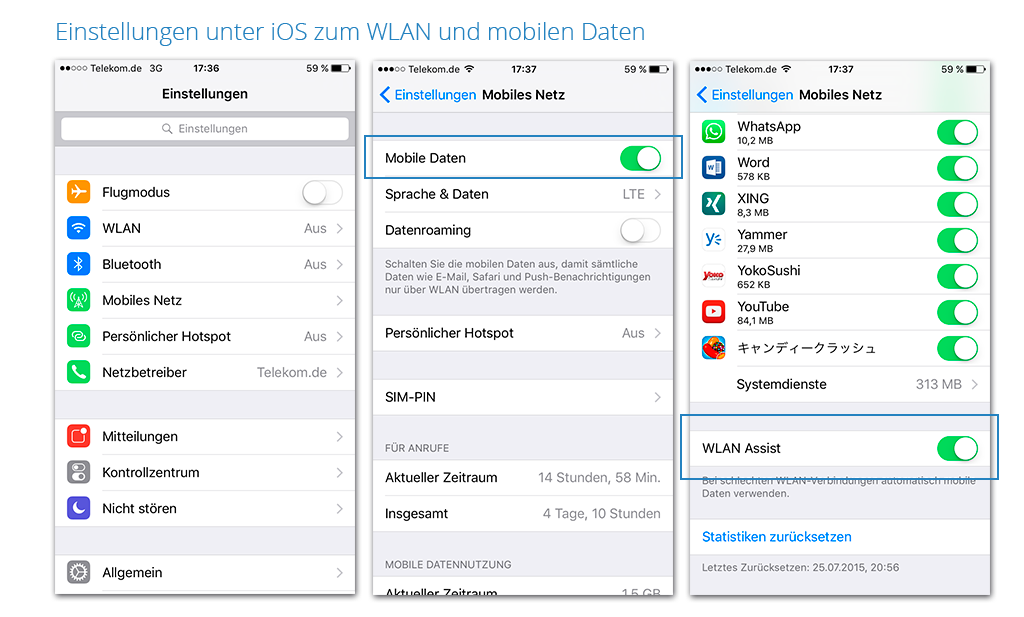 So sehen die Einstellungen unter iOS9 für WLAN und mobile Daten aus.
So sehen die Einstellungen unter iOS9 für WLAN und mobile Daten aus.
Der WLAN-Assistent
Doch mit iOS 9 bringt Apple ein neues Feature, dass sich WLAN-Assistent nennt. Dieser bewirkt, dass bei schlechter WLAN-Verbindung automatisch eure mobilen Daten dazu geschaltet werden. Auch wenn ihr diese vorher abgeschaltet hattet. Streamt ihr also zu Hause fleißig Musik oder vielleicht sogar Videos und euer WLAN schwächelt, kann der WLAN-Assistent die mobilen Daten aktivieren, um eure Download-Rate zu verbessern. Was in schlechten WLAN-Netzen und bei verhältnismäßig geringen Datenmengen als gute Idee erscheint, kann im Zweifelsfalle euer Datenvolumen killen. Dieser WLAN-Assistent hat 2 gemeine Nachteile. Zum einen ist er standardmäßig aktiv und muss erst deaktiviert werden – was sich auf jeden Fall empfiehlt. Das zweite ist, dass ihr nicht mehr unbedingt mitbekommt, wenn euer Datenvolumen belastet wird. Deswegen zeigen wir euch, wie ihr euer iPhone so konfiguriert und benutzt, dass euer Datenvolumen max. geschützt wird.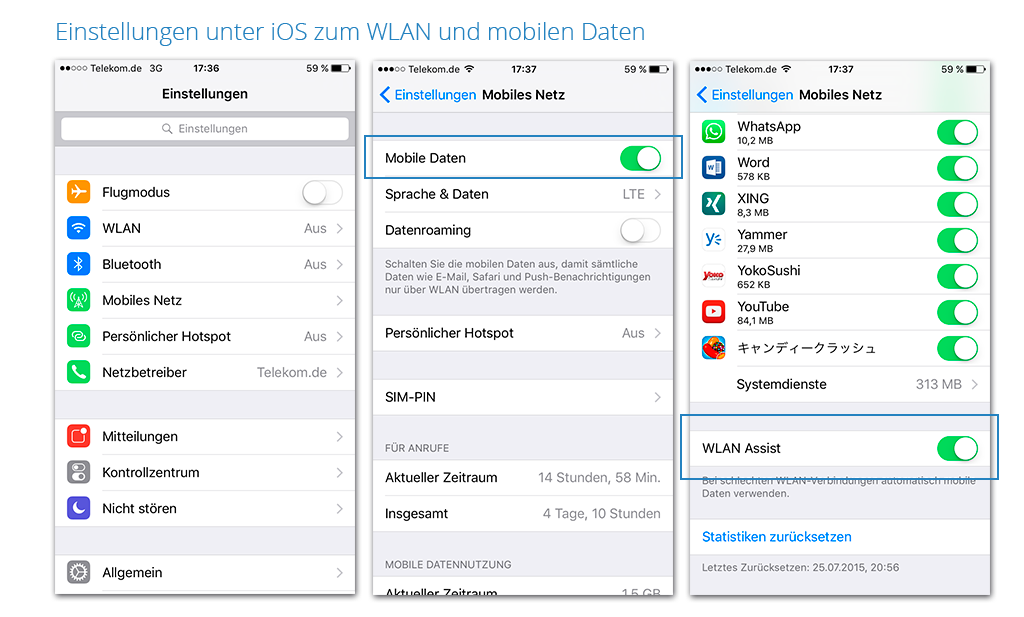 So sehen die Einstellungen unter iOS9 für WLAN und mobile Daten aus.
So sehen die Einstellungen unter iOS9 für WLAN und mobile Daten aus.
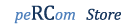

Neuen Kommentar schreiben